Capture - Quick Video Camera är en iOS-app som är så lätt att använda att det knappast kräver ett inlägg som beskriver hur man använder det.
Kort när du startar appen börjar den spela in video. Tryck på din iPhones hemknapp för att stoppa inspelningen. Appen laddas snabbare än iPhone: s inbyggda kameraapp, och det sparar dig från att fumla med skjutreglaget mellan att ta bilder eller videor.
Med instruktionsdelen av detta hur du lägger ut ur vägen, låt mig berätta att appen är för närvarande gratis men endast för en begränsad tid. Standard prissättning: 99 cent.
Låt mig också förklara hur det skiljer sig från Swift, en annan videobandspelare som jag täckte tidigare i år. Med Swift blir videoklipp sparade i kamerarullen, men med Capture kan du kringgå din kamerarulle och dela videor via iTunes-fildelning. Båda programmen bör noteras, erbjuda ungefär samma hastighet vid start av en video. De börjar spela in ca 2 eller 3 sekunder efter att du har tryckt på appikonen för att starta appen.

För att aktivera iTunes-fildelning, gå till Inställningar på din iPhone och bläddra ner tills du ser Capture som är listad bland din app. Tryck på den och sedan längst ner på skärmen, flytta skjutreglaget till Off för Spara till kamerafältet. Detta kommer att hålla dig Camera Roll från att vara rörig med videor och låter dig enkelt spara dem via iTunes till din dator eller Mac för redigering, inläggning till en blogg eller helt enkelt lagring.

Välj sedan din iOS-enhet i den vänstra panelen i iTunes, klicka på Apps från den översta raden av menyalternativ och bläddra ner till fältet Fildelning. Du får se Capture listad bland appen som stöder iTunes Fildelning. Klicka på Capture och du får se de videoklipp du har tagit med appen. Markera en video och klicka sedan på "Spara till ..." för att spara filen din dator.

Andra alternativ som är tillgängliga i inställningarna låter dig ställa in orienteringen (inklusive autodetektion) och videokvalitet (hög, medium och låg) och välja mellan den bakre och främre kameran.





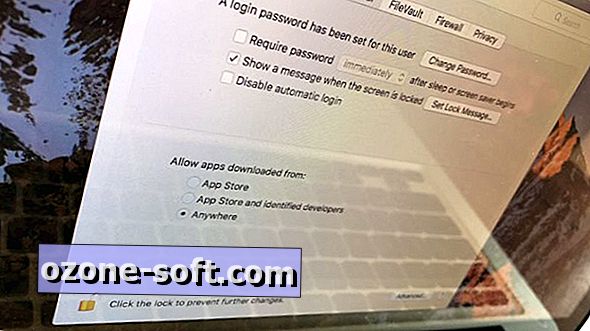







Lämna Din Kommentar